Shopify - Tester un modèle PDP
Table des matières
En bref
Avec Varify, tu peux facilement tester des modèles PDP alternatifs pour ton magasin Shopify. Pour cela, crée d'abord un nouveau modèle PDP avec toutes les adaptations souhaitées. Crée un nouveau test A/B et ajoute le JavaScript de ce guide. Il n'est pas nécessaire de modifier les produits ou les paramètres Shopify.
Créer un nouveau modèle
Commence par créer un nouveau modèle pour ta page de détails du produit (PDP). Tu pourras ainsi tester des dispositions alternatives, des widgets d'application ou d'autres éléments.
Voici comment créer un nouveau modèle en quelques étapes :
- Allez sur Online Store > Thèmes > Personnaliser
- Clique en haut sur le menu déroulant qui se trouve par défaut sur "Home page".
- Sélectionne dans la liste déroulante la section Products
- Clique sur Create Template pour créer ton nouveau modèle PDP.
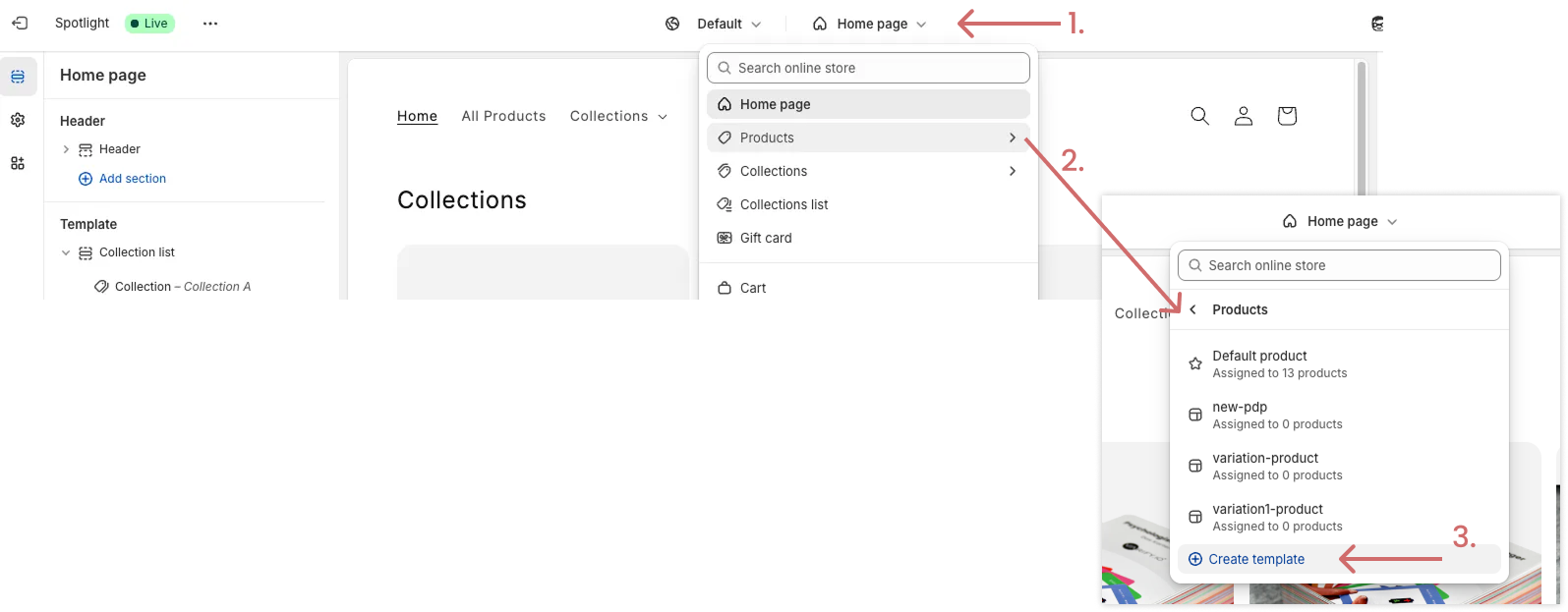
Donne un nom au nouveau modèle, par exemple : new-pdp.
Sélectionne dans "Based on" le modèle actuellement utilisé - il servira de point de départ pour ton nouveau modèle.
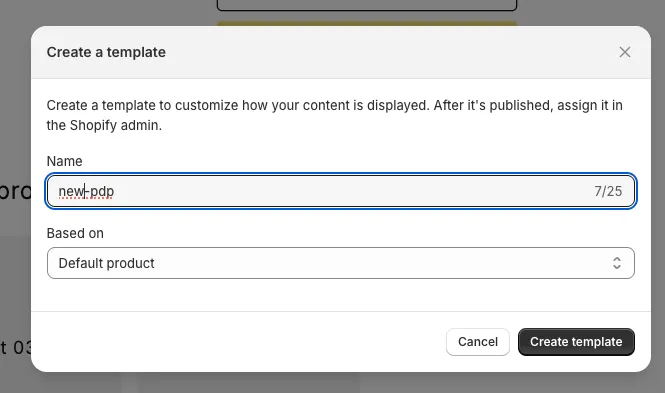
- Effectue maintenant toutes les modifications souhaitées sur le nouveau modèle :
- Tester les widgets d'une application Shopify
- Crée de nouveaux blocs, éléments ou textes
- Modifier l'ordre des blocs existants
- Personnalise le schéma de couleurs
- et bien plus encore
- Enregistre ensuite la nouvelle variante de ton modèle PDP. Elle n'est pas encore visible, car tes produits sont toujours réglés sur le modèle d'origine.
Créer une nouvelle expérience dans Varify
Crée une nouvelle expérience sur une de tes pages produit
Clique sur l'icône de code en haut à droite
Choisis "Add JavaScript".
Insère le JavaScript suivant
En ligne 3, modifie la valeur de la constante pdpVariationName 'new-pdp' et remplace-le par le nom de ton nouveau template
Enregistre l'expérience
// ─── CONFIG ───
// Just set this to match your Shopify alternate PDP template name:
const pdpVariationName = 'TEMPLATE_NAME';
(function () {
const href = window.location.href;
const forbiddenRegex = /[?&#](?:varify-variation-id|varify-variation-name|varify-editor)=/;
// ─── 0. Bail out if any forbidden param is present ───
if (forbiddenRegex.test(href)) {
return;
}
const url = new URL(href);
const params = new URLSearchParams(url.search);
// ─── 1. Merge existing params (e.g. variant=…) & add view ───
params.set('view', pdpVariationName);
// ─── 2. Fetch the variation template HTML ───
fetch(`${url.pathname}?${params.toString()}`, { credentials: 'same-origin' })
.then(res => res.text())
.then(html => {
// ─── 3. Parse & swap head/body ───
const doc = new DOMParser().parseFromString(html, 'text/html');
document.head.replaceWith(doc.head);
document.body.replaceWith(doc.body);
// ─── 4. Remove only the `view` param, keep all others ───
params.delete('view');
const cleanQS = params.toString();
const cleanURL = url.pathname + (cleanQS ? `?${cleanQS}` : '') + url.hash;
history.replaceState(null, '', cleanURL);
})
.catch(() => {
// On error, just keep the default template
});
})();
Configurer et lancer le ciblage d'expériences
L'expérience doit être diffusée sur toutes les pages de produits. Une petite adaptation du Page Targeting est donc nécessaire.
Ouvre le Page Targeting de l'expérience
Ciblez /products/ avec le type de correspondance "Contains".
Si tes pages de détail de produits ne sont pas clairement identifiables par leur URL, tu peux aussi les utiliser au moyen d'un sélecteur CSS unique qui n'apparaît que sur tes PDP. En règle générale, le sélecteur de la "Buybox" convient à cet effet.
Commence l'expérience
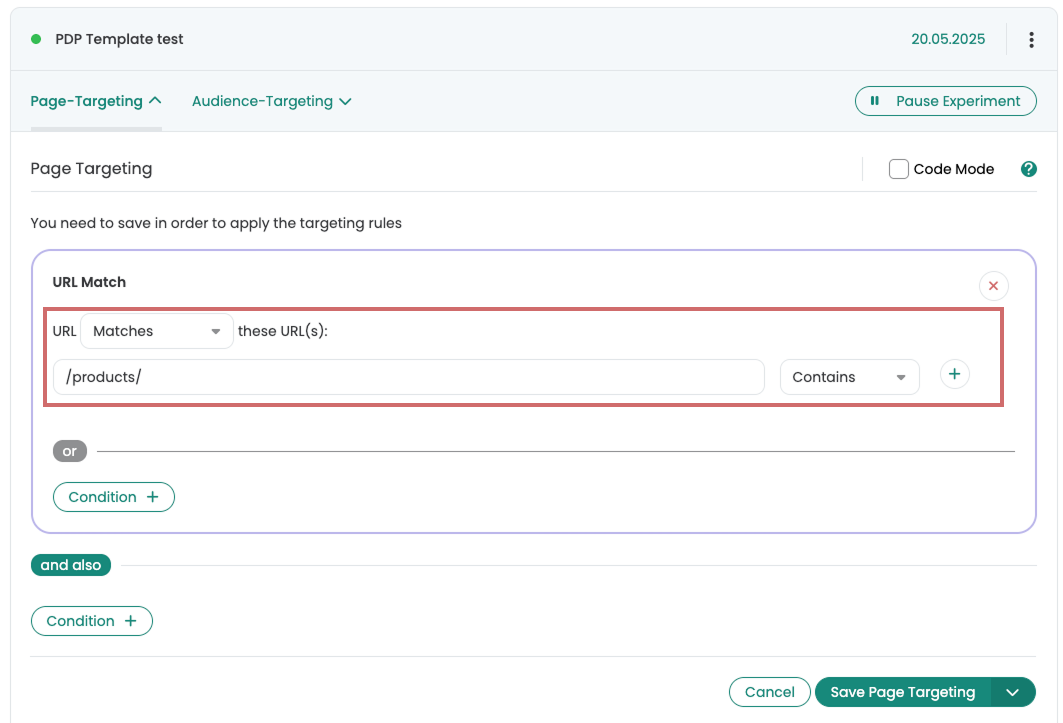
Premiers pas
Intégrations de tracking et de Web Analytics
- Suivi avec Varify
- Intégration manuelle du suivi de Google Tag Manager
- Intégration automatique du suivi GA4
- Intégration de pixels personnalisés Shopify via Google Tag Manager
- Suivi Shopify
- BigQuery
- Évaluations PostHog
- Matomo - Intégration via Matomo Tag Manager
- Intégration de etracker
- Intégration de Piwik Pro
- Consent - Suivi via consent
- Paramètres avancés
- Suivi avec Varify
- Intégration manuelle du suivi de Google Tag Manager
- Intégration automatique du suivi GA4
- Intégration de pixels personnalisés Shopify via Google Tag Manager
- Suivi Shopify
- BigQuery
- Évaluations PostHog
- Matomo - Intégration via Matomo Tag Manager
- Intégration de etracker
- Intégration de Piwik Pro
- Consent - Suivi via consent
- Paramètres avancés
Créer une expérience
Ciblage
Rapports et évaluation
- Évaluation GA4 dans Varify.io
- BigQuery
- Segmenter et filtrer les rapports
- Partager le rapport
- Évaluation basée sur l'audience dans GA4
- Analyse basée sur les segments dans GA 4
- Suivi PostHog
- Exporter les résultats d'une expérience à partir de Varify
- Matomo - Évaluation des résultats
- Évaluation etracker
- Calculer la significativité
- Événements de clic personnalisés
- Évaluer les événements personnalisés dans des rapports exploratoires
- GA4 - Suivi inter-domaines
- Évaluation GA4 dans Varify.io
- BigQuery
- Segmenter et filtrer les rapports
- Partager le rapport
- Évaluation basée sur l'audience dans GA4
- Analyse basée sur les segments dans GA 4
- Suivi PostHog
- Exporter les résultats d'une expérience à partir de Varify
- Matomo - Évaluation des résultats
- Évaluation etracker
- Calculer la significativité
- Événements de clic personnalisés
- Évaluer les événements personnalisés dans des rapports exploratoires
- GA4 - Suivi inter-domaines
Éditeur visuel no/low-code
- Campaign Booster : Arrow Up
- Campaign Booster : Couche d'intention de sortie
- Campaign Booster : Barre d'information
- Campaign Booster : Notification
- Campaign Booster : Barre USP
- Ajouter une cible de lien
- Parcourir le mode
- Sélecteur personnalisé Picker
- Edit Content
- Edit texte
- Déplacement d'éléments
- Élément Hide
- Insertion de mots-clés
- Test de redirection et de partage d'URL
- Supprimer l'élément
- Replace Image
- Commutateur d'appareils réactif
- Modifications du style et de la mise en page
- Campaign Booster : Arrow Up
- Campaign Booster : Couche d'intention de sortie
- Campaign Booster : Barre d'information
- Campaign Booster : Notification
- Campaign Booster : Barre USP
- Ajouter une cible de lien
- Parcourir le mode
- Sélecteur personnalisé Picker
- Edit Content
- Edit texte
- Déplacement d'éléments
- Élément Hide
- Insertion de mots-clés
- Test de redirection et de partage d'URL
- Supprimer l'élément
- Replace Image
- Commutateur d'appareils réactif
- Modifications du style et de la mise en page